Décompresser PowerShell
-
Expand-ArchiveSyntaxe 1 -
Expand-ArchiveSyntaxe 2 -
Paramètres
Expand-Archive -
Exemples de
Expand-ArchivePowerShell
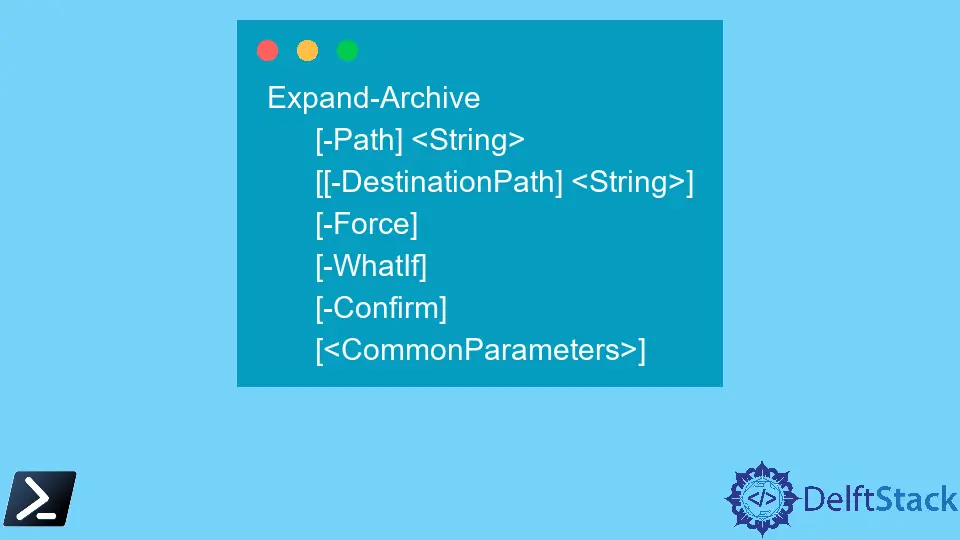
Le type de fichier ZIP minimise sa taille en compressant les fichiers en un seul fichier. Cette méthode économise de l’espace sur le disque dur, crypte les informations et simplifie l’échange de fichiers entre eux.
PowerShell extrait les fichiers et les dossiers d’un fichier Zip spécifique sur le même répertoire où réside le fichier ZIP ou sur le chemin de destination spécifié à l’aide de la commande Expand-Archive.
Ici, nous pouvons utiliser deux syntaxes différentes pour la suppression. Ces deux peuvent être utilisés séparément mais pas combinés.
Expand-Archive Syntaxe 1
Ici, la propriété path est utilisée et les caractères génériques sont possibles lors de l’indication du chemin.
Expand-Archive
[-Path] <String>
[[-DestinationPath] <String>]
[-Force]
[-WhatIf]
[-Confirm]
[<CommonParameters>]
Expand-Archive Syntaxe 2
L’option suivante est le chemin littéral. Ici, le chemin donné doit être précis puisqu’il est pris tel quel et l’utilisation de caractères génériques n’est pas autorisée. Si le chemin contient des caractères d’échappement, placez chaque caractère d’échappement entre guillemets simples pour indiquer à PowerShell qu’aucun caractère ne doit être interprété comme des modèles d’échappement.
Expand-Archive
-LiteralPath <String>
[[-DestinationPath] <String>]
[-Force]
[-PassThru]
[-WhatIf]
[-Confirm]
[<CommonParameters>]
Paramètres Expand-Archive
Le nom et la description des paramètres les plus couramment utilisés sont donnés ci-dessous.
| Nom | La description |
|---|---|
-Confirm |
une confirmation est demandée avant d’exécuter la cmdlet |
-DestinationZip |
Spécifiez le chemin d’accès au dossier de décompression. Si le dossier n’existe pas, le dossier cible est créé |
-Force |
forcer la cmdlet sans confirmation |
-LiteralPath |
Donnez le chemin du fichier d’archive. La valeur littérale du chemin est prise exactement telle qu’elle est donnée. |
-PassThru |
Générer une liste de fichiers qui est développée à partir de l’archive |
-Path |
spécifier le chemin d’accès au fichier d’archive |
-WhatIf |
montrer ce qui se passe si la cmdlet est exécutée sans l’exécuter réellement |
Exemples de Expand-Archive PowerShell
Exemple 1:
Les éléments d’un fichier archive courant dans le répertoire courant sont extraits dans le dossier fourni par l’option -DestinationPath dans cet exemple.
Expand-Archive -Path test.Zip -DestinationPath C:\Test
Exemple 2 :
Il est encore plus facile d’extraire des fichiers d’une archive que d’en créer une. Tout ce que vous avez à faire est de donner le nom de l’archive et l’emplacement de destination des fichiers décompressés. À l’aide de la cmdlet Expand-Archive, le code ci-dessous exporte le contenu de l’archive zip de test vers un dossier spécifié TestUnzipped dans la variable de chemin de destination.
Expand-Archive -LiteralPath 'C:\Archives\test[v1].Zip' -DestinationPath C:\TestUnzipped
Étant donné que le nom de fichier comprend des caractères pouvant être interprétés comme des caractères génériques, l’option LiteralPath est utilisée.
Si vous n’utilisez pas l’argument -DestinationPath, PowerShell décompressera les fichiers dans le dossier racine actuel et créera un nouveau dossier avec le nom de fichier du fichier Zip.
Lorsque PowerShell tente d’extraire les fichiers, cela génère une erreur si le répertoire existe maintenant dans la destination. En utilisant l’argument -Force, vous pouvez pousser PowerShell pour remplacer les anciennes données par de nouvelles données.
L’argument -Force ne doit être utilisé que si les anciens fichiers ne sont vraiment plus nécessaires, car il écrasera définitivement les fichiers sur votre machine.
Le fichier ZIP compresse et stocke les fichiers et les répertoires dans un seul document. Sans avoir à installer de logiciel, PowerShell peut les récupérer de différentes manières. L’approche décrite ci-dessus s’applique aux applications multiplateformes et natives.
Nimesha is a Full-stack Software Engineer for more than five years, he loves technology, as technology has the power to solve our many problems within just a minute. He have been contributing to various projects over the last 5+ years and working with almost all the so-called 03 tiers(DB, M-Tier, and Client). Recently, he has started working with DevOps technologies such as Azure administration, Kubernetes, Terraform automation, and Bash scripting as well.
